Perché non si apre quando scarichi un documento? Hai scaricato un file ma non riesci ad aprirlo? Problemi nell'apertura di un file
Quando si scarica un altro file da Internet, molti di noi non pensano che il file sul computer potrebbe semplicemente non aprirsi. E questo accade, devo dire, non così di rado. Il fatto è che esiste un numero enorme di formati di file, ognuno dei quali viene aperto dal sistema utilizzando programmi speciali... Se hai il programma richiesto sul tuo computer, il file si aprirà (a meno che, ovviamente, non sia stato danneggiato durante il download). Se il programma desiderato no, ci saranno problemi nell'apertura del file.
Pertanto, è logico, prima di scaricare un file, informarsi sul suo formato, che può essere determinato dall'estensione.
Leggi di più su questo nel post. Per consentirci di riconoscere meglio il tipo di file, ad esso è allegata un'icona specifica, ad esempio:
testo .testo- normale file di testo che si aprirà in qualsiasi finestre del blocco note e su qualsiasi computer.
testo .doc- documento del programma Microsoft Word
posto .htmlè una pagina web salvata (una pagina di un sito)
Ogni tipo di file ha il suo programma che può "leggerlo" o "aprirlo". Ad esempio, i file con estensione .txt vengono aperti dal programma Blocco note, i file con estensione .doc vengono aperti dal Microsoft Word, File .html: qualsiasi browser Internet, ad esempio Internet Explorer.
Se sai che il programma di cui hai bisogno per aprire il file non è installato sul tuo computer, è meglio cercare il file con un'estensione diversa (ad esempio un filmato audio nel più comune formato mp3 o un'immagine in formato jpeg ).
Molto spesso quando si lavora con i file capita che Windows non riconosca alcun file e quindi non riesca ad aprirlo.
Ciò accade a causa del fatto che il tipo di file che viene aperto è sconosciuto al sistema. In altre parole, il file non è "legato" a nessuno dei programmi installati nel sistema e il sistema semplicemente non sa con quale programma aprire questo file.
Questo è espresso sotto forma di una finestra con un messaggio "Impossibile aprire il file" che appare quando clicchi sul file:
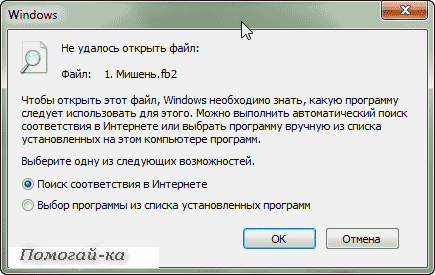
Quindi, se abbiamo una finestra del genere, dobbiamo solo registrare questo tipo di file nel sistema e "associare" questo tipo a un programma specifico.
Ma prima di procedere con il binding, dobbiamo capire che tipo di file stiamo cercando di aprire, e quale programma può essere aperto in generale. E puoi farlo guardando l'estensione del file che viene aperto (nel mio esempio, è fb2):
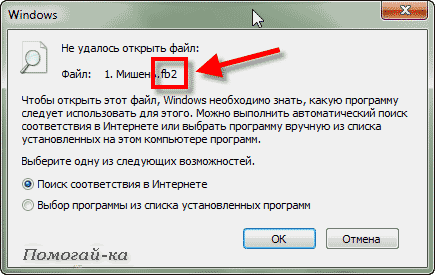
Può succedere che tu non abbia un'estensione nel nome del file. Per abilitare la visualizzazione delle estensioni dei file in Windows bisogno di finestra aperta cartelle clicca in alto Strumenti -> Opzioni cartella... Nella finestra di dialogo che si apre, vai alla scheda Visualizzazione e in fondo alla lista trova la voce Nascondi le estensioni per i tipi di file registrati e deselezionare la casella.
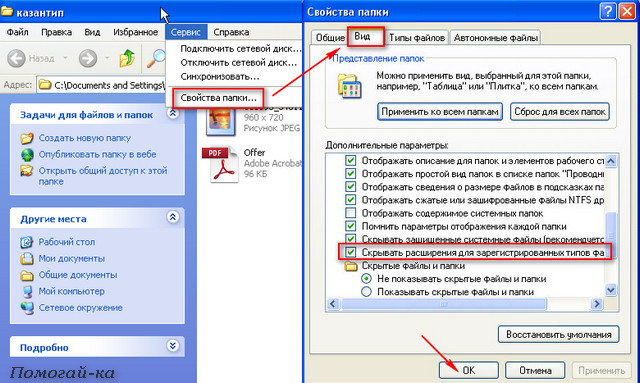
Se l'estensione del file non ti è familiare e non sai quale programma può aprire un file di questo tipo, puoi semplicemente cercare in Internet la risposta a questa domanda:
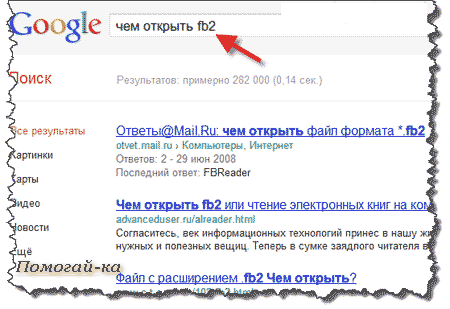
Quindi, scopriremo quali programmi possono essere utilizzati per aprire un documento di questo tipo e se nessuno dei programmi adatti non è installato sul nostro computer, è necessario scaricare e installare tale programma.
Forse subito dopo aver installato il programma, il programma "associerà" automaticamente il nostro precedente file sconosciuto e quando lo apri, la finestra non apparirà più. Tuttavia, ciò potrebbe non accadere, quindi se viene visualizzata nuovamente la finestra con un messaggio sull'apertura non riuscita del file, è necessario selezionare la voce Selezione di un programma dall'elenco dei programmi installati e premi Ok :
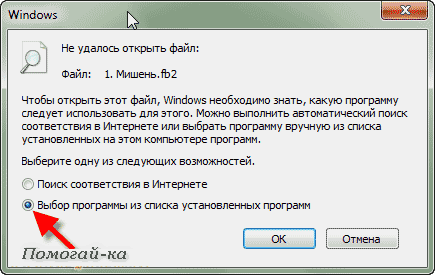
Se il programma di cui hai bisogno non è nell'elenco dei programmi, ma sai che è sul computer, devi fare clic sul pulsante Panoramica e trova ciò che ti serve manualmente (nel luogo in cui l'abbiamo installato, o di solito è in C:\programmi\) e selezionalo (nel mio esempio, questo è il programma CoolReader3).
Nota, che i programmi applicativi abbiano sempre l'estensione EXE:
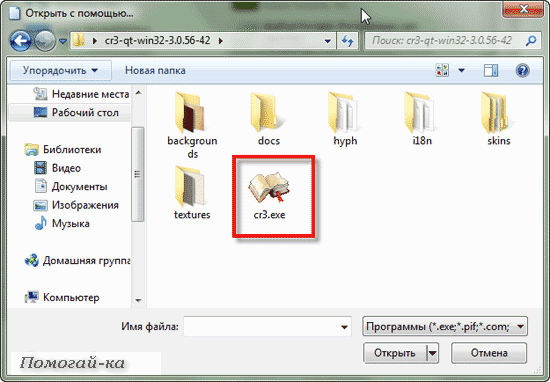
Successivamente, il programma apparirà nella finestra Selezione del programma e il nostro compito è selezionarlo e, se lo desideri, spuntare la casella Usa il programma selezionato… (se vogliamo che i file con questa estensione vengano sempre aperti solo da questo programma):
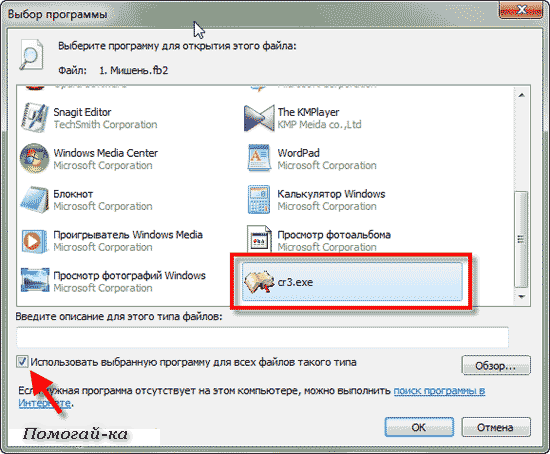
Tutte le manipolazioni sono state eseguite nel browser. Per questo, la finestra ha un aspetto leggermente diverso:
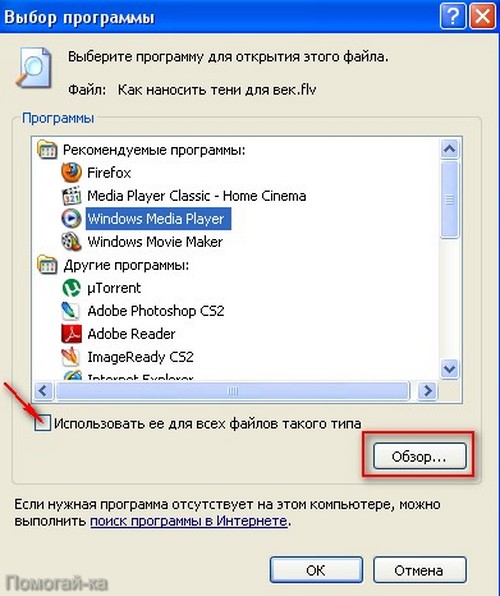
Se abbiamo fatto tutto correttamente, la prossima cosa che vedremo è l'apertura del nostro file con il programma specificato:
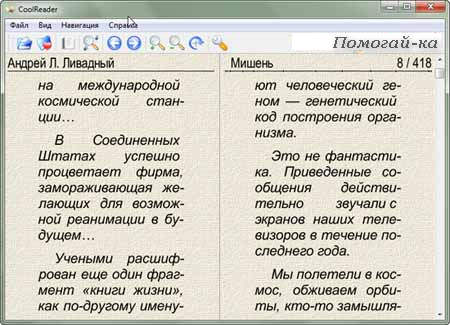
ma tieni a mente che puoi "associare" un file ad un programma solo se sei sicuro che il programma selezionato sia veramente adatto a questo tipo di file. In caso contrario, l'apertura di tale file potrebbe causare il blocco del programma o generare un errore.
A proposito, potrebbe esserci un'altra situazione in cui il file non si apre quando si lavora, ad esempio con Microsoft Windows: diventa impossibile caricare un documento Word nella finestra dell'editor, in quanto il sistema segnala che il documento è occupato da un'altra applicazione. Molto spesso, tali fenomeni vengono osservati dopo che l'utente ha rimosso forzatamente un'attività (ad esempio, scaricato una parola bloccata dalla memoria) utilizzando il Task Manager. Ciò accade per il seguente motivo.
Oltre alle attività, Windows dispone anche di processi. Un processo è uno spazio di indirizzi di memoria virtuale riservato all'esecuzione di un programma o al sistema operativo stesso di qualsiasi procedura. Un'attività può attivare diversi processi in Windows: ad esempio, Word (un'attività) può funzionare contemporaneamente con diversi documenti di testo(un documento - un processo). Nel nostro caso, dopo aver terminato il lavoro dell'editor di Word (annullando l'attività), il processo di elaborazione del documento rimane aperto nella memoria del computer, ovvero Windows continua a presumere che il documento sia ancora aperto nella finestra dell'editor, sebbene il l'editor stesso non è in esecuzione. Questo problema è risolto come segue.
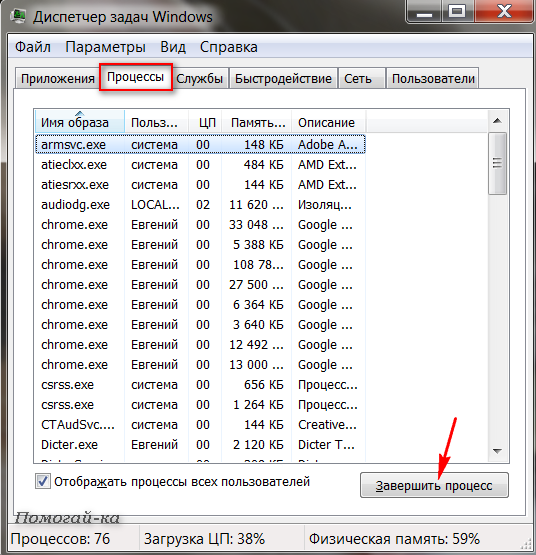
Aprire la finestra Task Manager premendo contemporaneamente i tasti Ctrl, Alt e Canc... In Windows 2000/XP, fare clic sulla scheda Processi nella parte superiore della finestra Task Manager. Nell'elenco, seleziona il processo di elaborazione di un file che non puoi aprire (di solito nella colonna Nome utente è indicato dal nome del tuo account) e rimuoverlo premendo il pulsante Termina il processo.
Tuttavia, puoi semplicemente riavviare il computer.
Ciao a tutti, cari lettori! L'estensione exe è un file eseguibile, qualunque programma installato ha questa estensione Alcuni utenti hanno riscontrato un errore quando, all'avvio dell'applicazione, veniva visualizzata una finestra sullo schermo in cui il sistema chiedeva di scegliere tramite quale programma aprire questo file, inoltre in alcuni casi il sistema potrebbe dare altri errori. In ogni caso, se non si aprono file exe, ci sono diversi modi per risolvere questo problema. Se non sai qual è l'estensione del nome del file, puoi leggere l'articolo "".
Il motivo di questo errore è spesso causato da virus, ma anche il problema con l'apertura file eseguibile, l'operato dell'utente che ha apportato le modifiche al registro può essere negligente.
Soluzione
Metodo 1. Prima di tutto, controlla la presenza di virus nel tuo computer e sorge immediatamente la domanda, come eseguire la scansione antivirus del computer se non si avvia alcun programma? Tutto è molto semplice, devi scaricare un LiveCD (con antivirus integrato), quindi masterizzarlo su un disco CD/DVD e avviarlo da sotto Bios. Se non hai Internet a portata di mano, puoi rimuovere disco fisso e collegalo a un altro computer, ad esempio un disco rigido aggiuntivo, e controlla la presenza di virus su un altro computer.
Se i file exe non si aprono dopo aver verificato con un antivirus, provare i metodi seguenti.
Metodo 2. Se il tuo computer ha sistema operativo Windows XP. Scarica il file. Lo lanciamo, siamo d'accordo con i messaggi, clicchiamo due volte su "Sì". Successivamente, proviamo a eseguire i programmi.
Metodo 3. Se è installata una sala operatoria Sistema Windows Vista / Windows 7. Scarica il file. Aprire il file e apportare modifiche al registro, accettando, premere due volte il pulsante "Sì".
Metodo 4. Apri "Risorse del computer", vai nella cartella C:\Windows, trova il file svchost.com. Ora devi eliminare il file e riavviare il sistema. Dopo aver riavviato il computer, vai all'editor del registro, Start-> Esegui-> inserisci "regedit" e fai clic su "OK". Viene visualizzato un albero sul lato sinistro della finestra, trova il ramo HKEY_CLASSES_ROOT \ exefile \ shell \ open \ command e verifica che il valore sia "% 1"% *.
Se i programmi non si aprono ancora, una delle vie d'uscita è ripristinare il sistema utilizzando l'installazione disco di Windows... Se hai riscontrato un problema del genere, scrivi come l'hai risolto, sarà interessante per me ascoltarti. Se i file exe continuano a non avviarsi in Windows 7, guarda il video qui sotto.
Assicurati di guardare il video:
Molti utenti inesperti si pongono la domanda: perché il file scaricato non si apre? La risposta nella maggior parte dei casi è molto semplice: devi dire al computer quale programma aprire questo file. Ma a volte, i file non si aprono per assenza questo stesso programma. Diamo un'occhiata ad esempi su come risolvere questi problemi.
Il primo caso. Cosa fare se le immagini (foto) non si aprono sul computer.
Un visualizzatore di immagini è già installato sul tuo computer per impostazione predefinita. Devi solo indicarlo. Ecco come farlo.
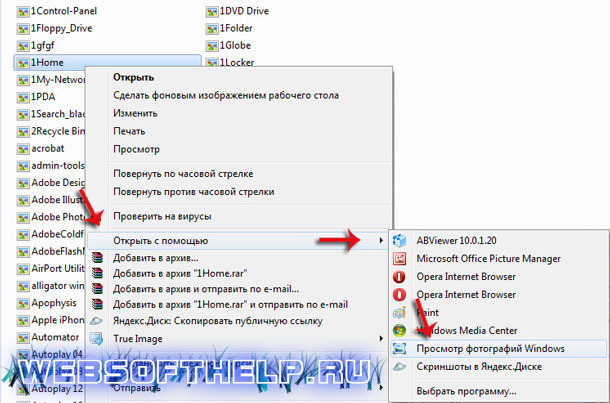
È necessario fare clic con il pulsante destro del mouse sull'immagine e selezionare nel " Per aprire con"uno dei programmi suggeriti. Il programma standard funziona meglio." Visualizzazione delle fotofinestre". Ma puoi installare altri programmi più avanzati. Sul nostro sito Web, che elenca i vantaggi programmi di terze parti rispetto a quelli standard, ma questo è un altro argomento.
Quindi, dopo le azioni eseguite, il computer aprirà la nostra immagine. Ma la prossima volta dovremo dirgli ancora cosa aprire. Come fargli sapere sempre quale programma aprire le immagini? Questo è molto comodo, perché devi solo fare doppio clic sul file e verrà aperto nel programma di cui abbiamo bisogno.
Perché sia così, è necessario impostare il "programma predefinito" per questo tipo di file. Come farlo? È necessario fare clic con il pulsante destro del mouse sull'immagine e selezionare " Proprietà".
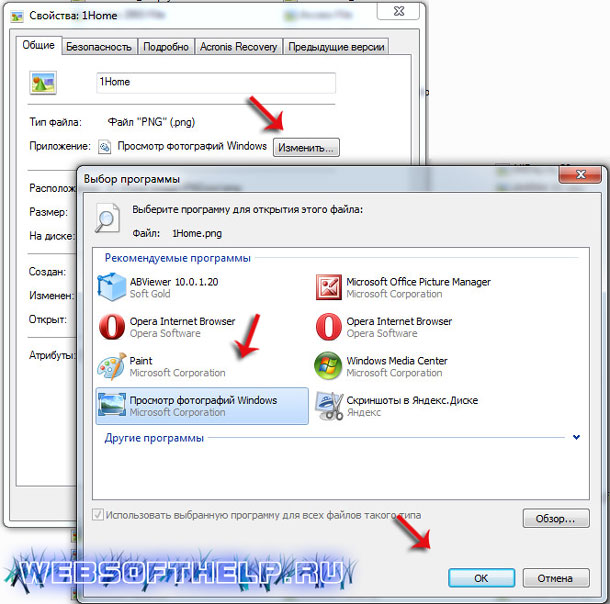
Nella scheda "Generale" -> "Applicazione" -> "Cambia", è necessario selezionare uno dei programmi proposti. Dopo aver fatto clic su "Ok", il computer utilizzerà sempre il programma selezionato per tutte le nostre immagini.
Pertanto, puoi impostare le "Applicazioni predefinite" per qualsiasi altro tipo di file.
Caso 2. Cosa fare se il file non si aprePDF?
Qui è tutto un po' più complicato. Visualizzatori predefiniti file pdf non sul computer. Devi scaricarlo e installarlo da solo. Puoi scaricarlo gratuitamente a questo link. Solo dopo aver installato il programma per la visualizzazione di file pdf, il tuo computer sarà in grado di aprire tali file e potrai lavorarci.
Questa è esattamente la situazione quando i file di Word, Excel, PowerPoint, ecc. non si aprono. A te deve essere installato su computer Microsoft Ufficio- solo dopo sarai in grado di lavorare con questi file. È tutto! Ci auguriamo che le informazioni contenute in questo articolo siano state utili! Buona fortuna.
Ci sono molti libri, riviste e schemi per il download gratuito sul nostro sito. Chi non conosce ancora molto bene il computer ha problemi ad aprirlo.
1. Fondamentalmente, tutti i file sono nell'archivio. L'archivatore riduce le dimensioni dei file e consente di combinare più file in uno.
Quindi, abbiamo scaricato, ad esempio, una rivista. Nella posizione del file scaricato, dovremmo vedere l'icona
Questa è una scorciatoia Archiviatore WinRar(apre anche altri archivi).
Ora, la cosa migliore è creare una cartella in qualsiasi posto conveniente per noi. Preferisco metterlo prima sul desktop (in modo da non cercare in seguito sui dischi rigidi). Chiamiamolo, ad esempio, "Giornale".
Fare clic con il pulsante destro del mouse sul desktop e selezionare Nuovo - Cartella.
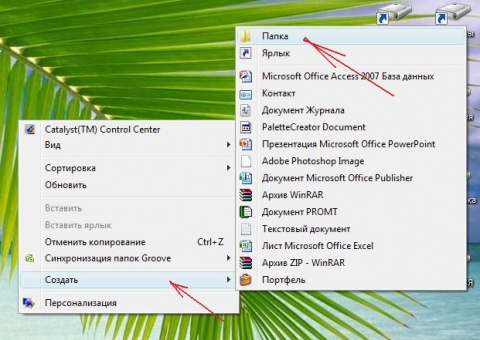
La cartella è pronta:

Ora abbiamo bisogno che ci sia la nostra rivista.
L'archivio stesso non ha nemmeno bisogno di essere aperto, è sufficiente chiamarlo di nuovo menù contestuale facendo clic con il tasto destro del mouse sul collegamento all'archivio e seleziona "Estrai file ..."
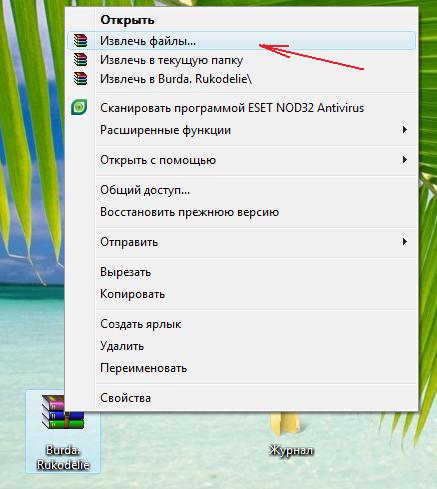
e ovviamente inviali direttamente alla nostra cartella
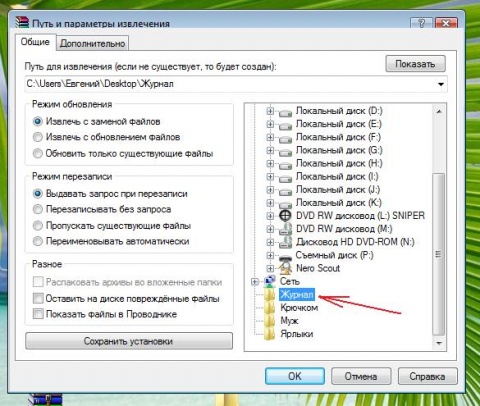
Hai finito! Dopodiché, il tuo papà può essere spostato in un posto conveniente (in modo da non intralciare il desktop).
A proposito, puoi anche trascinare il tuo archivio nella cartella creata e usare bottone giusto seleziona "Estrai nella cartella corrente". L'effetto è lo stesso.
E ora, non meno interessante.
I nostri file scaricati sono principalmente disponibili in tre formati:
Per quanto riguarda la prima estensione, tutto è facile e semplice: apri una cartella, vedi tante immagini, cliccaci sopra con il mouse, ammira o beneficia :))
Se abbiamo davanti agli occhi un unico file in formato .PDF (formato di presentazione in in formato elettronico prodotti di stampa, documentazione elettronica varia (compresi e-book) e presentazioni), poi deve essere anche aperta. Il modo migliore per farlo è con un programma di lettura. e-book- Adobe Reader
Bene, se il formato.DJVU (è un formato grafico per visualizzare le immagini come un libro. È considerato molto buono in termini di rapporto di compressione per l'archiviazione dei libri scansionati (a questo scopo lo uso). È in qualche modo simile al pdf in termini di applicazione, solo non c'è modo di copiare il testo e creare collegamenti), quindi per aprirlo è necessario Programma Djvu Lettore
Se qualcuno non ha questi programmi sul proprio computer, possono essere scaricati nel nostro argomento "Programmi per il ricamo".
Cioè, in effetti, tutta la "saggezza".
 Architettura di un sistema di controllo distribuito basato su un ambiente di calcolo multi-pipeline riconfigurabile File system distribuiti "trasparenti" L-Net
Architettura di un sistema di controllo distribuito basato su un ambiente di calcolo multi-pipeline riconfigurabile File system distribuiti "trasparenti" L-Net Pagina di invio email Riempi il file relay_recipients con gli indirizzi da Active Directory
Pagina di invio email Riempi il file relay_recipients con gli indirizzi da Active Directory Barra della lingua mancante in Windows: cosa fare?
Barra della lingua mancante in Windows: cosa fare?